这篇教程教的朋友们使用Illustrator设计CD封面,教程主要教大家的是制作思路,因此我们直接用AI自带的CD盘封面模板来弄。
先来看看完成的效果图:
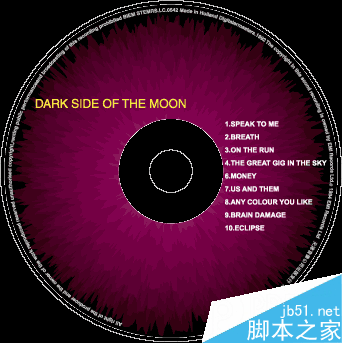
制作步骤:
1、锁定原始图层,并新建一个图层。
2、在新建的图层上画一个矩形,适合CDROM的大小(可以在这一步考虑出血3mm左右),并添充默认渐变。(注意:你可以经常放大预览)
3、把渐变的白色改为c30m50y25k5的颜色,按住shift点击颜色条可以切换颜色模式,把黑色改为c19、m100、y40、k40,如图。

4、然后选择object>expand,默认步数120。你可以按ctrl+H(隐藏选取选区)来看看效果。
5.保持选定,并选择object>Clipping Mask>Release 释放蒙版。
6.用组选取工具(带加号的白箭头)选中最外边的矩形,只要选中它就行了,按delete除它。见图
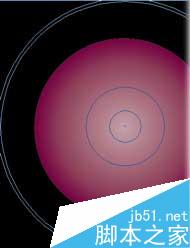
7、选中这群渐变物体,选择菜单Filter>Distoto>Rough,size:0.20in,Absolute:Detail:30,选中smooth。
8、按Ctrl+Y,使用线框模式,用组选取工具选定那些放射状线,删掉最外面的放射状线。按Ctrl+Y变成预览模式。
9、选中放射状物体,双击工具箱的缩放工具,在对话框中选中Uniform,122%,以不超出CD边缘为准。
然后选择Filter>colors>saturate>50%。见图
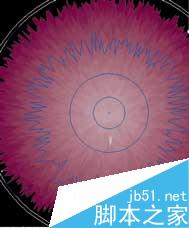

10、接下来输入文字。在左面用文字工具拉一个文本框,输入你设计好的文字,比如歌曲的名字等等。这里我们使用如此阿设置,字色:白色,字体Arial,字型Bold,大小7pt,然后按住ALT键,敲击向下箭头两下(调整行距)。
11、使用椭圆工具,在辅助线中心处按ALT键(从中间开始画)开始拖拉,再按SHIFT拖出正圆,在大概靠近边缘处停下,(这是为文字铺设的路径)。
12、使用沿路径排文工具单击此路径。然后输入一些版权信息,中文最好采取插入的方式输入。英文字体:Helvetica,5pt大小,中文:黑体,5pt大小。












